Mục lục
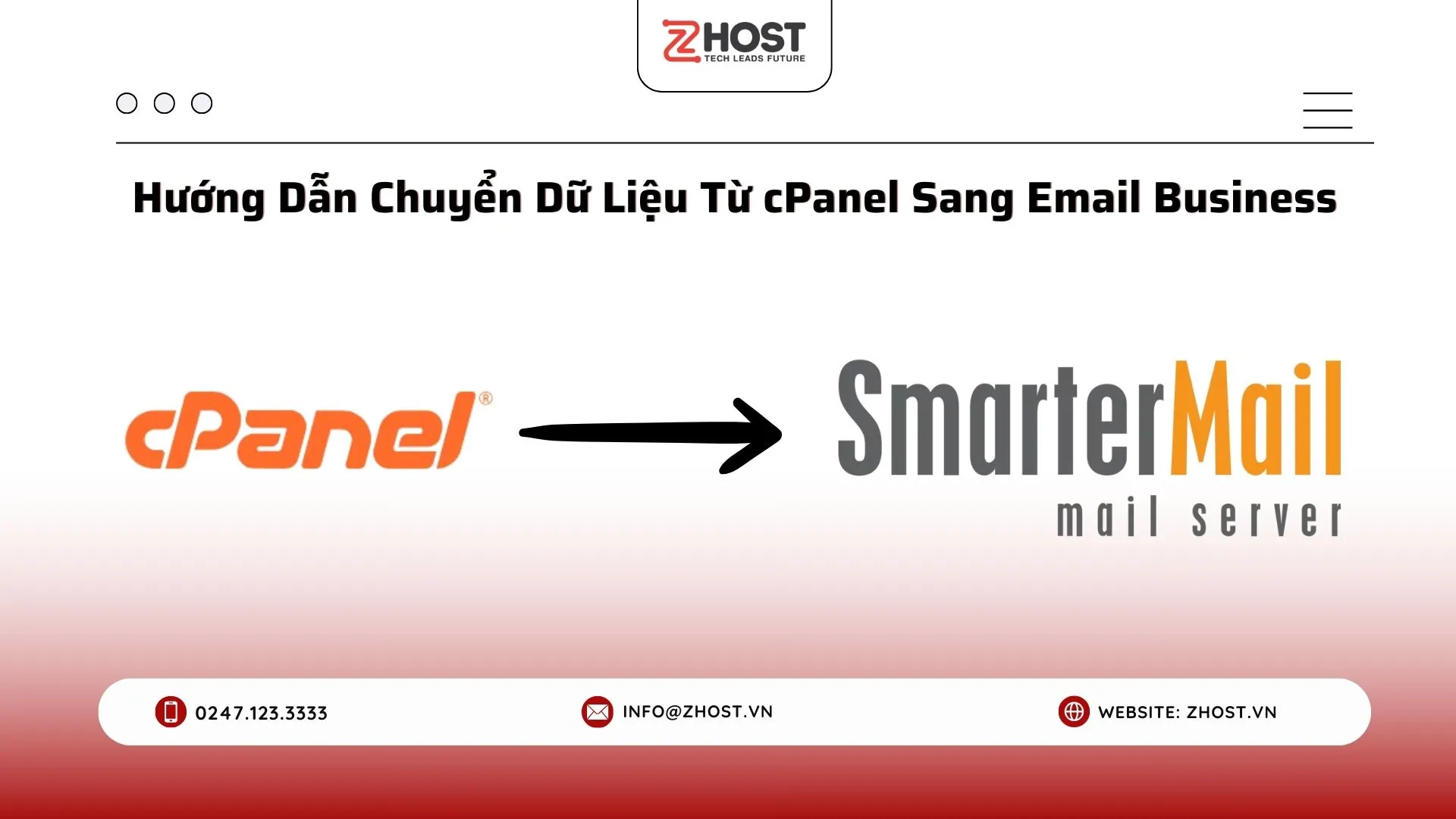
Hướng Dẫn Chuyển Dữ Liệu Từ cPanel Sang Email Business
Bạn đang sử dụng cPanel để quản lý email và muốn chuyển toàn bộ dữ liệu sang một nền tảng chuyên nghiệp hơn? Bài viết này sẽ cung cấp hướng dẫn chuyển dữ liệu từ cPanel sang Email Business chi tiết, an toàn và dễ thực hiện. Với các bước backup, import và cấu hình lại DNS, quản trị viên có thể đảm bảo quá trình di chuyển email diễn ra mượt mà mà không lo mất dữ liệu.
Vì sao cần chuyển email từ cPanel sang Email Business?
- Nâng cấp hệ thống quản lý email chuyên nghiệp hơn.
- Dung lượng lớn, bảo mật cao.
- Quản trị tập trung và dễ mở rộng.
Chuẩn bị trước khi chuyển dữ liệu
- Truy cập tài khoản quản trị cPanel.
- Xác định domain và các tài khoản email cần chuyển.
- Kiểm tra dung lượng email hiện tại.
Các bước chuyển dữ liệu từ cPanel sang Email Business
Bước 1: Tạo người dùng tương ứng.
- Đầu tiên, bạn cần truy cập vào trang webmail của dịch vụ Email Business theo thông tin dịch vụ Zhost đã gửi cho bạn sau khi hoàn tất đăng ký dịch vụ.
- Sau đó, bạn cần tạo tài khoản tương ứng với cPanel theo tài liệu dưới đây nếu có nhiều tài khoản:
Bước 2: Đăng nhập vào tài khoản cần chuyển dữ liệu.
Lúc này, bạn cần đăng nhập vào tài khoản trong file .CSV bạn vừa import hoàn tất.
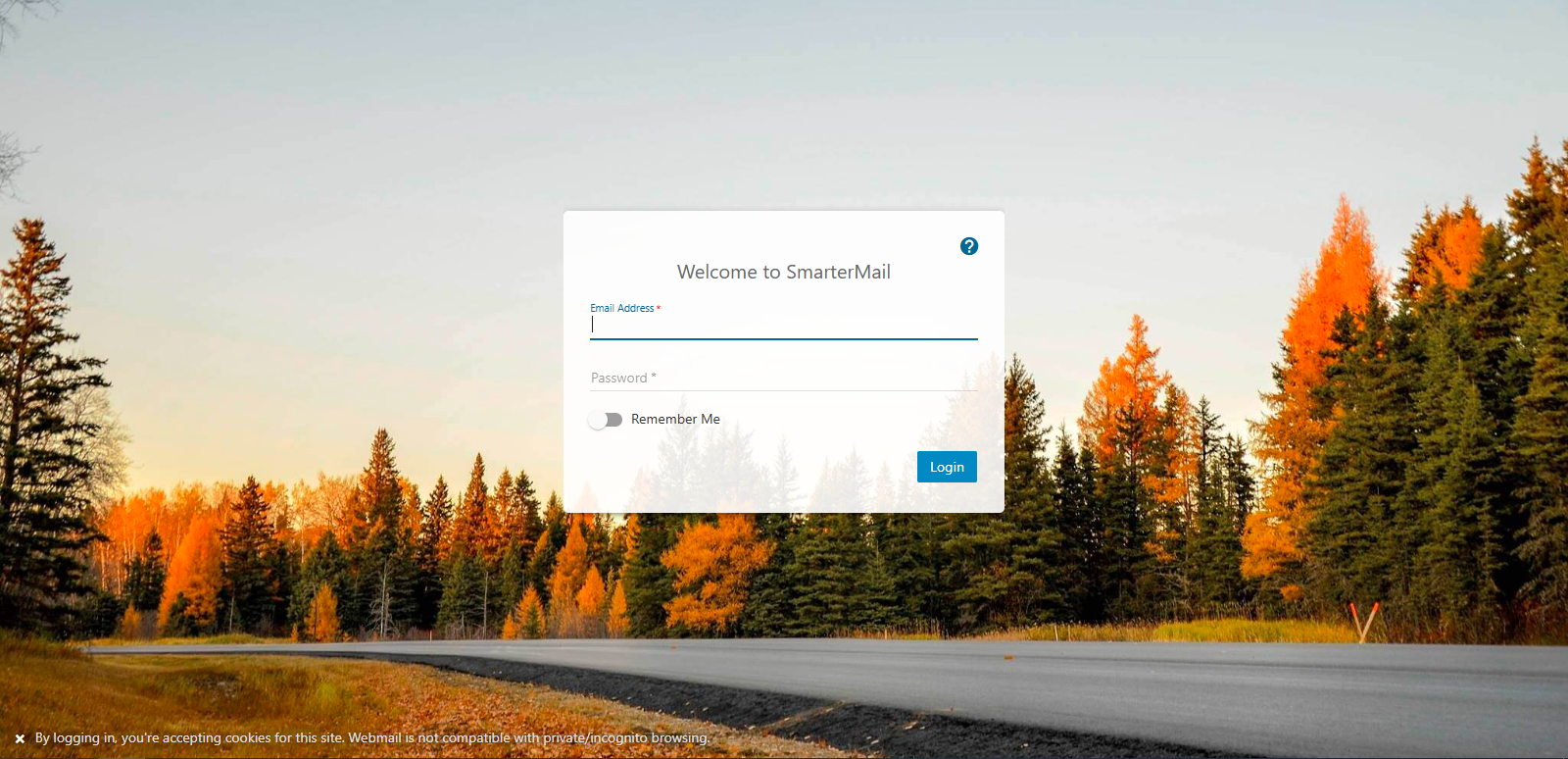
Bước 3: Import dữ liệu email.
- Click vào biểu tượng Settings (Cài đặt) -> Connectivity (Kết nối) -> Mailbox Migration (Di chuyển hòm thư) -> Migrate (Di chuyển).
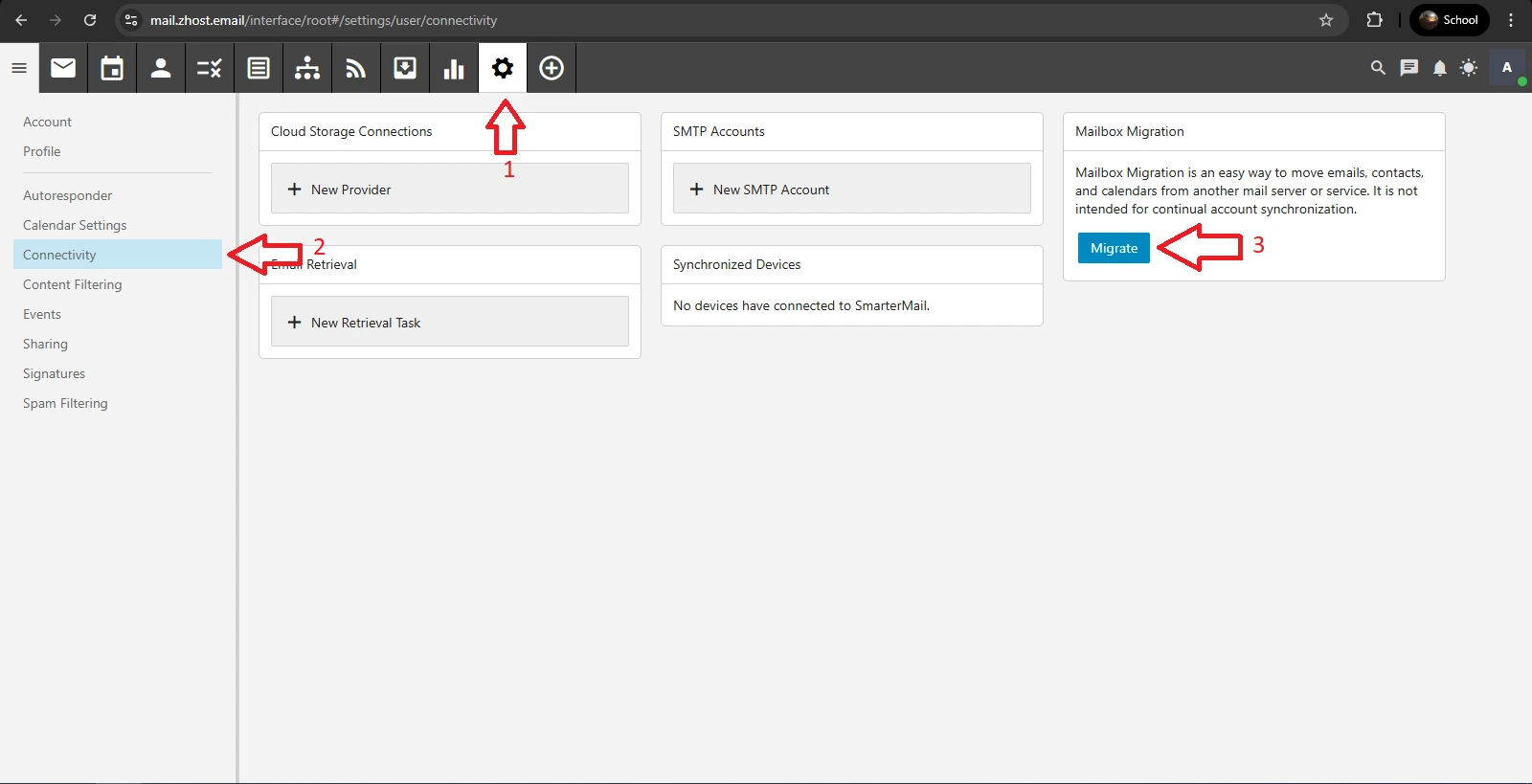
- Lúc này Mailbox Migration sẽ hiển thị lên 1 pop-up để bạn chọn nền tảng dịch vụ email cũ -> Other (Khác).
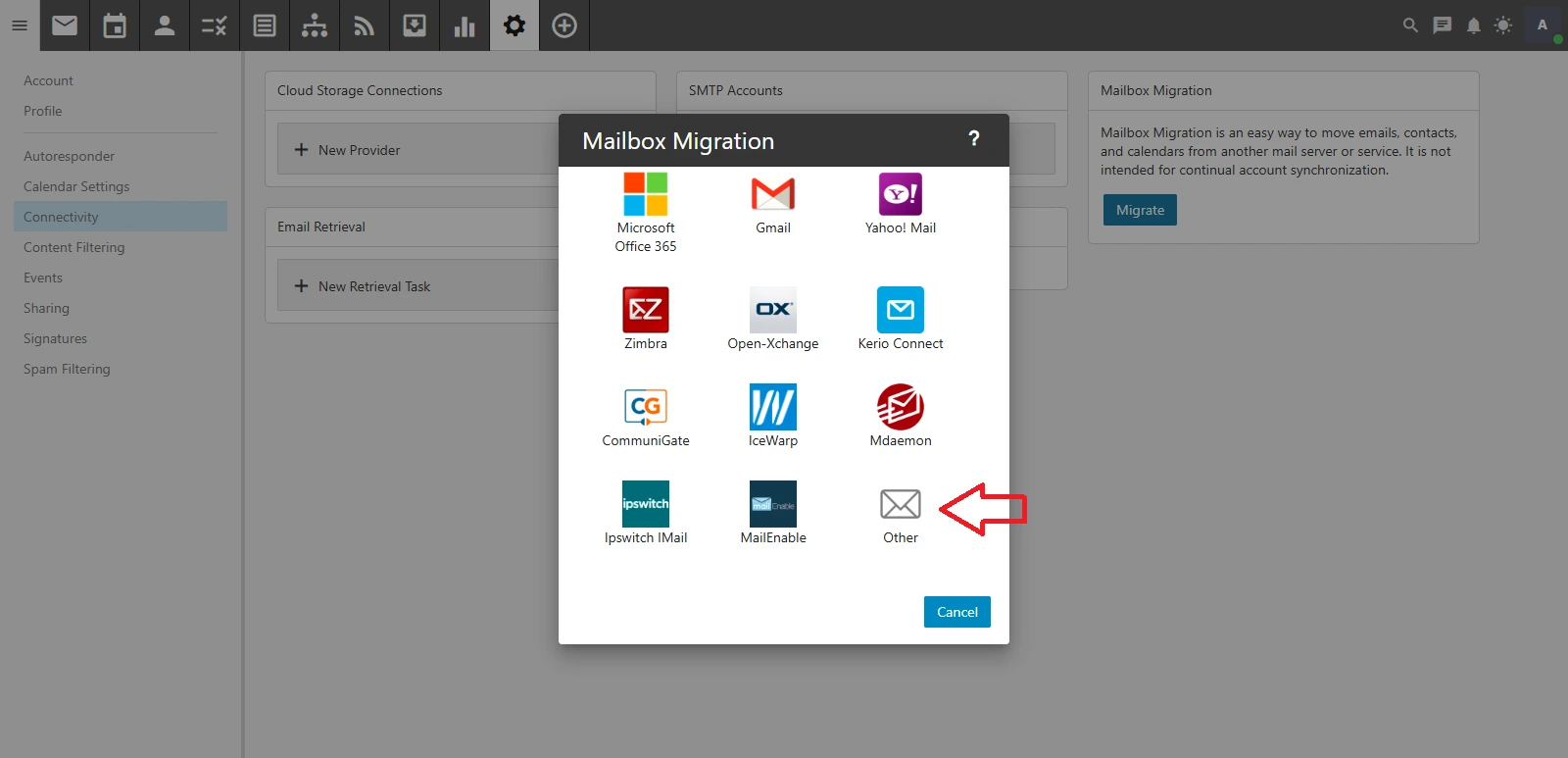
- Tại bước này, bạn sẽ nhập thông tin nền tảng cũ và bạn cần phải điền đúng các thông tin Server Address, Type, Port, Email Address, Password.
- Lưu ý: Đối với Type là IMAP và sử dụng SSL thì Port sẽ là 993.
- Cuối cùng là nhấn Start để kéo dữ liệu về.
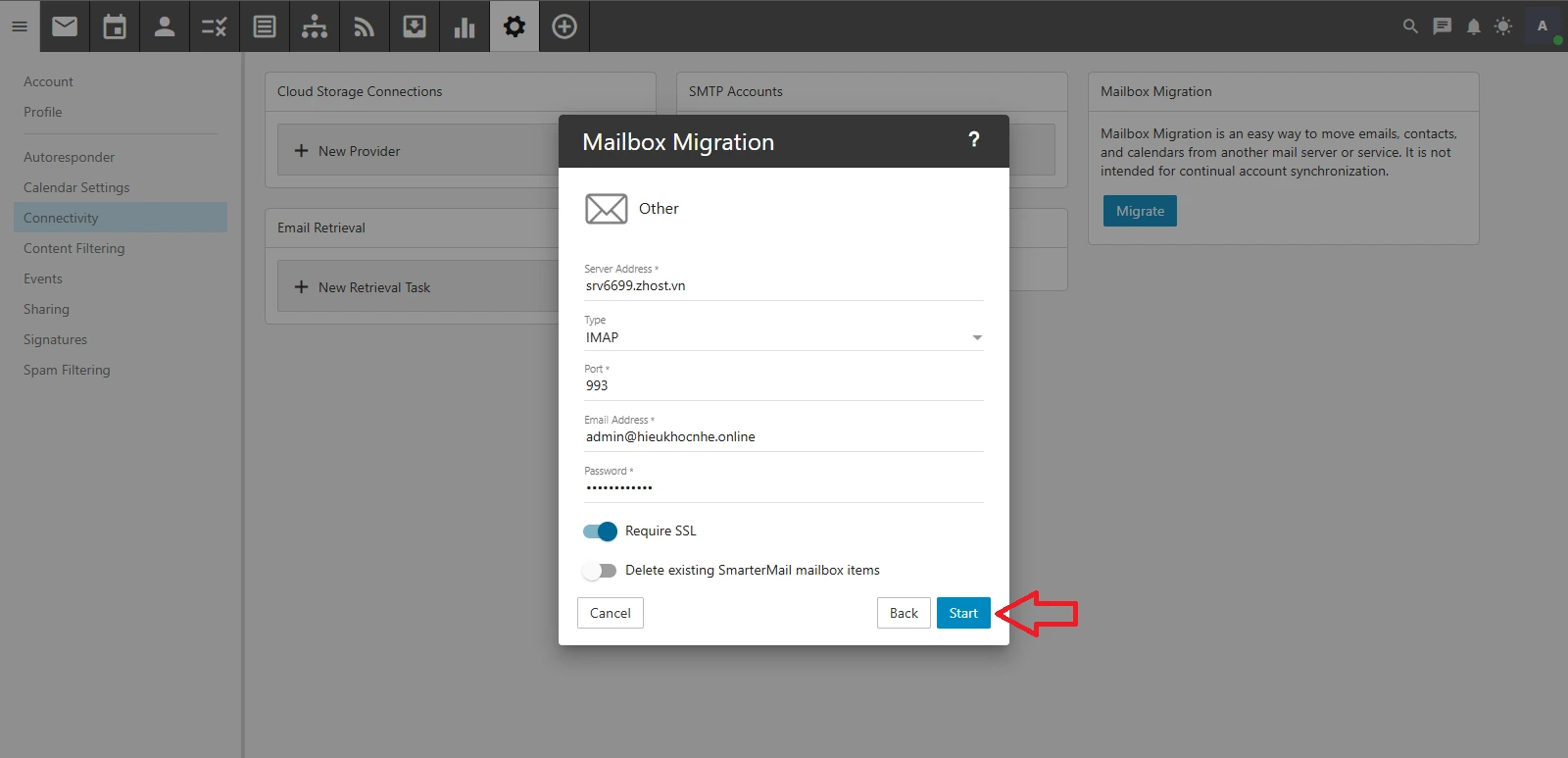
Lưu ý khi chuyển dữ liệu email
- Kiểm tra dung lượng tài khoản Email Business để tránh lỗi đầy mailbox.
- Thực hiện kiểm thử với một tài khoản nhỏ trước khi triển khai toàn bộ.
Kết luận
Việc chuyển dữ liệu từ cPanel sang Email Business giúp doanh nghiệp quản lý email hiệu quả, bảo mật và chuyên nghiệp hơn. Thực hiện theo đúng các bước trên sẽ đảm bảo an toàn và tránh mất mát dữ liệu. Chúc các bạn thành công.

















